ここから本文です。
コマンドの送信設定(PPS)
はじめに
この設定例では、PPSによるコマンドの送信設定について説明します。
PPSはこちらより最新版のダウンロードが可能です。
最新版をご使用いただくことを推奨いたします。
対象機種
対象機種はこちら
設定内容
1. PPSを起動してログインする
2. コマンドファイルを作成し、サーバフォルダにアップロードする
3. コマンドの送信設定を行う
設定手順
手順1. PPSを起動してログインする
1) PPSを起動してログインします。

手順2. コマンドファイルを作成し、サーバフォルダにアップロードする
1) コマンドファイルを作成します。
※コマンド送信機能で実際に送信するCLIコマンドを指定するには、任意のテキストファイルへ通常の設定作業で入力する場合と同様のコマンドを1行ずつ記述します。
※コマンドファイル内に記述できるコマンド行数は最大で100行です。PPSビューアではコマンドの構文チェックを行わないため、正常に実行されるコマンドであることを必ず事前に確認してください。右記のコマンドは記述しても送信されません:「logout」、「mode」
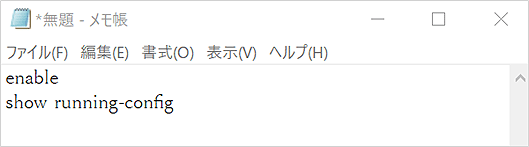
2) PPSビューアウィンドウの「ファイル」をクリックしてプルダウンメニューを開き、「サーバフォルダ」を選択します。

3) 「tx_command」フォルダをクリックします。
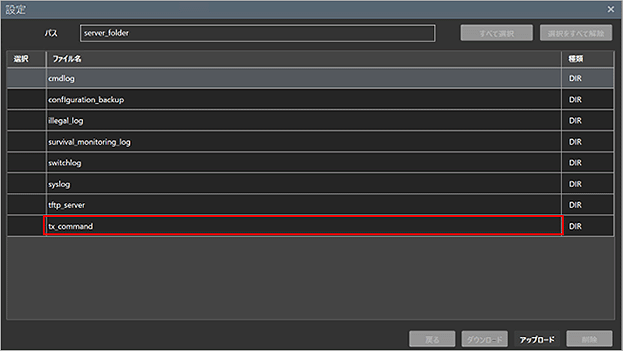
4) 「アップロード」をクリックします。
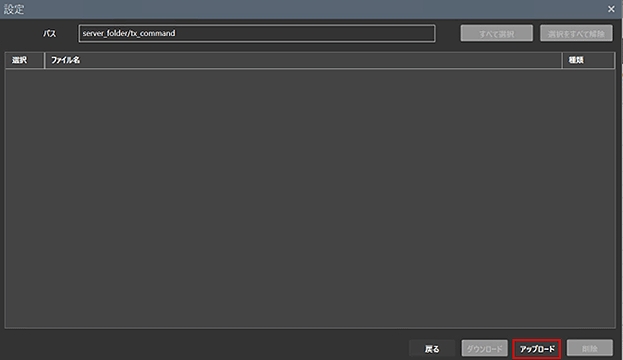
5) コマンドファイルを選択して「開く」をクリックします。

手順3. コマンドの送信設定を行う
1)PPSビューアウィンドウの「操作」をクリックしてプルタウンメニューを開き、「PPSコントローラ」→「設定」の順に選択します。

2) 「コマンド送信」を選択し、「追加」をクリックしてスケジュールを追加します。
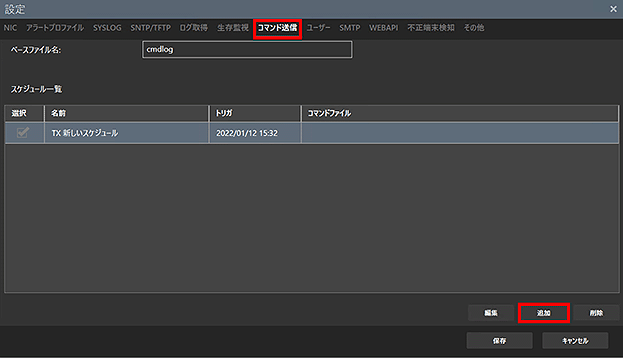
3) 追加されたスケジュールにチェックを入れ、「編集」をクリックします。
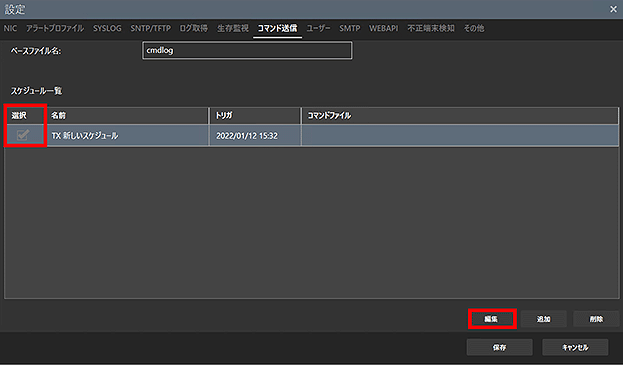
4) 「実行間隔/コマンドファイル/日付/時間」を設定し、「保存」をクリックします。
※実行間隔:1回のみ、時間、日、週間、月の中から選択します。
※コマンドファイル:送信するコマンドファイルを選択します。
※日付:ログ取得処理を開始させる日付を指定します。
※時刻:ログ取得処理を開始させる時間を指定します。
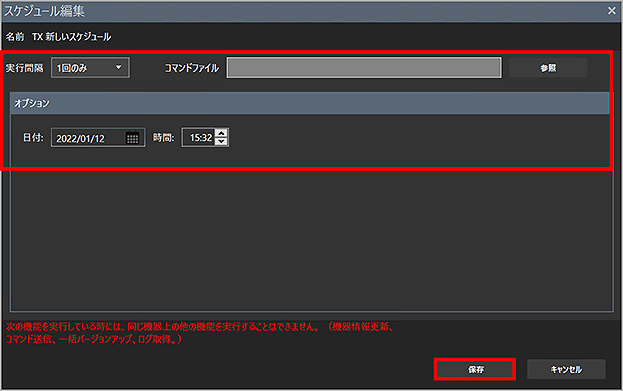
5) ノード画面の「コマンド送信1~3」に実行対象とするコマンド送信スケジュールを設定することで、1つの機器あたり、最大3つまでコマンド送信スケジュールを設定できます。
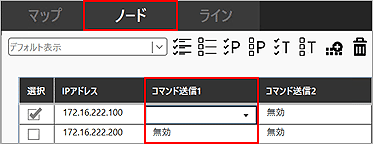
この設定例についてのアンケート